Découvrez comment identifier le type de processeur de votre Mac – Intel ou Apple Silicon. Ce guide détaille les méthodes simples pour déterminer le processeur de votre Mac, expliquant l’importance de cette information pour les performances, la compatibilité des applications et les décisions d’achat. Que ce soit pour améliorer votre expérience utilisateur ou préparer un achat futur, cette connaissance est essentielle pour tout utilisateur de Mac.
Le monde de la technologie évolue constamment, et avec lui, les caractéristiques et les spécifications de nos appareils préférés. En tant qu’utilisateur de Mac, il est essentiel de comprendre le type de processeur que votre ordinateur utilise. Cela a des implications directes sur les performances, la compatibilité des applications, et bien plus. Dans cet article, nous allons explorer les méthodes pour déterminer si votre Mac utilise un processeur Intel ou une puce Apple Silicon.
1. Pourquoi est-il Important de Connaître le Type de Processeur de Votre Mac?
Le processeur est le cœur de votre ordinateur. Il influence non seulement les performances de votre Mac mais aussi la compatibilité avec certaines applications et logiciels. Les Mac équipés de processeurs Intel, qui ont longtemps été la norme, offrent une compatibilité étendue, notamment avec les applications Windows. En revanche, les Mac équipés de la puce Apple Silicon, introduite en 2020, promettent des performances accrues et une meilleure efficacité énergétique.
2. Méthodes pour Vérifier le Type de Processeur de Votre Mac
a. À travers les Informations Système
- Cliquez sur le logo Apple dans le coin supérieur gauche de l’écran.
- Sélectionnez « À propos de ce Mac ». Une fenêtre apparaîtra, affichant des informations sur votre Mac.
- Regardez la section « Processeur » ou « Chip ». Si c’est un processeur Intel, il sera indiqué comme tel. Si c’est une puce Apple, elle sera listée comme Apple M1 ou une variation de celle-ci.
b. Utilisation de Terminal
- Ouvrez l’application Terminal.
- Tapez la commande
sysctl -n machdep.cpu.brand_stringet appuyez sur Entrée. - Le résultat affichera le type de processeur.
3. Implications de l’Utilisation d’Intel vs Apple Silicon sur les Applications et Performances
a. Compatibilité des Applications
- Les Mac avec processeurs Intel peuvent exécuter des applications Windows via des outils de virtualisation comme Parallels ou Boot Camp.
- Les Mac Apple Silicon nécessitent des applications spécialement optimisées. Bien que Rosetta 2 permette d’exécuter des applications Intel, certaines peuvent ne pas être disponibles ou fonctionner différemment.
b. Performances
- Les puces Apple Silicon sont réputées pour leur efficacité énergétique et leurs performances supérieures, surtout pour des tâches exigeant des ressources graphiques et de traitement importantes.
4. Considérations pour les Utilisateurs de Mac lors des Achats, Comme le Black Friday
Lors de l’achat d’un Mac, notamment lors d’événements comme le Black Friday, considérez le type de processeur. Les Mac Intel peuvent offrir de bonnes affaires, mais les modèles Apple Silicon sont plus futuristes en termes de technologie et de longévité.
5. Intel ou Apple Silicon, un Choix Basé sur les Besoins Personnels
Votre choix entre un Mac Intel et un Mac Apple Silicon devrait se baser sur vos besoins spécifiques. Si vous avez besoin de la compatibilité Windows ou si vous cherchez des offres plus économiques, un Mac Intel pourrait être approprié. Pour ceux qui privilégient les performances et l’efficacité énergétique, un Mac Apple Silicon est le choix idéal.
Témoignage d’un Utilisateur
« J’ai récemment fait le passage d’un MacBook Pro Intel à un MacBook Pro avec la puce M1, et la différence en termes de vitesse et de durée de vie de la batterie est incroyable », partage Laura, une graphiste freelance.
En conclusion, connaître le type de processeur de votre Mac est crucial pour une utilisation optimisée. Que vous soyez un professionnel de la création ou un utilisateur quotidien, cette information vous aidera à maximiser les capacités de votre ordinateur et à prendre des décisions éclairées concernant les logiciels et les mises à niveau.
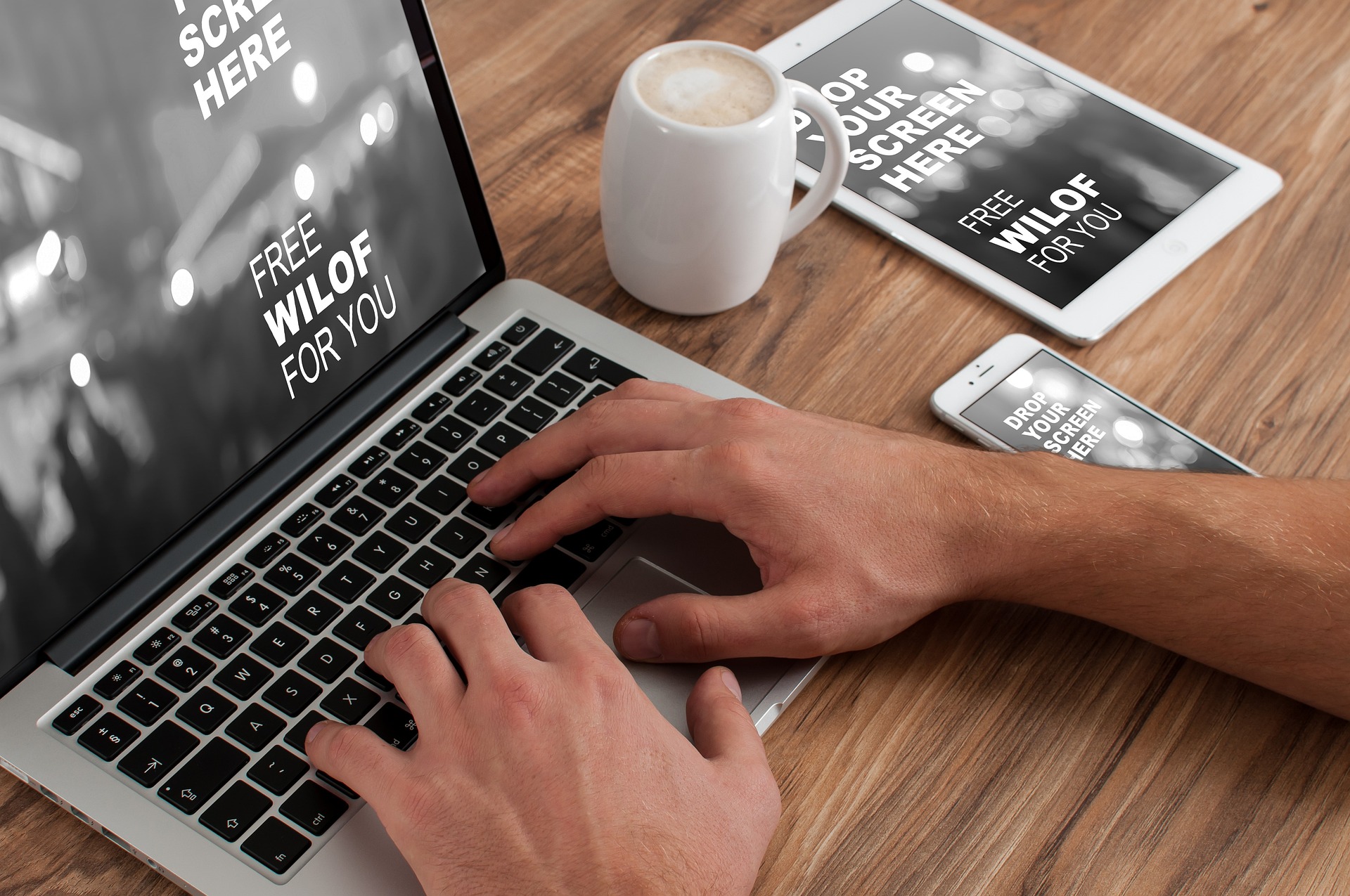
FAQ sur la Vérification du Processeur de Votre Mac
Comment Puis-je Vérifier si Mon Mac Utilise un Processeur Intel ou Apple Silicon ?
Pour vérifier le type de processeur de votre Mac, cliquez sur le logo Apple dans le coin supérieur gauche de l’écran et sélectionnez « À propos de ce Mac ». Regardez sous la section « Processeur » ou « Chip » pour voir si c’est un Intel ou une puce Apple.
Pourquoi Est-il Important de Connaître le Type de Processeur de Mon Mac ?
Connaître le type de processeur de votre Mac est crucial pour comprendre les performances, la compatibilité avec certaines applications et logiciels, et la prise de décision pour des mises à niveau ou des achats futurs.
Les Mac avec Processeurs Intel Sont-ils Mieux que Ceux avec Apple Silicon ?
Cela dépend de vos besoins. Les Mac Intel offrent une meilleure compatibilité avec Windows et peuvent être moins chers, tandis que les Mac Apple Silicon offrent une meilleure performance et efficacité énergétique.
Puis-je Exécuter des Applications Windows sur un Mac Apple Silicon ?
Les Mac Apple Silicon peuvent exécuter des applications Windows via des solutions comme Rosetta 2, mais elles nécessitent des applications spécialement optimisées pour Apple Silicon pour une performance optimale.
Est-ce que les Mac Apple Silicon Sont Meilleurs pour les Tâches Exigeantes en Ressources Graphiques ?
Oui, les puces Apple Silicon sont réputées pour leurs performances supérieures, en particulier pour les tâches qui exigent beaucoup de ressources graphiques et de traitement, comme le montage vidéo et les jeux.
